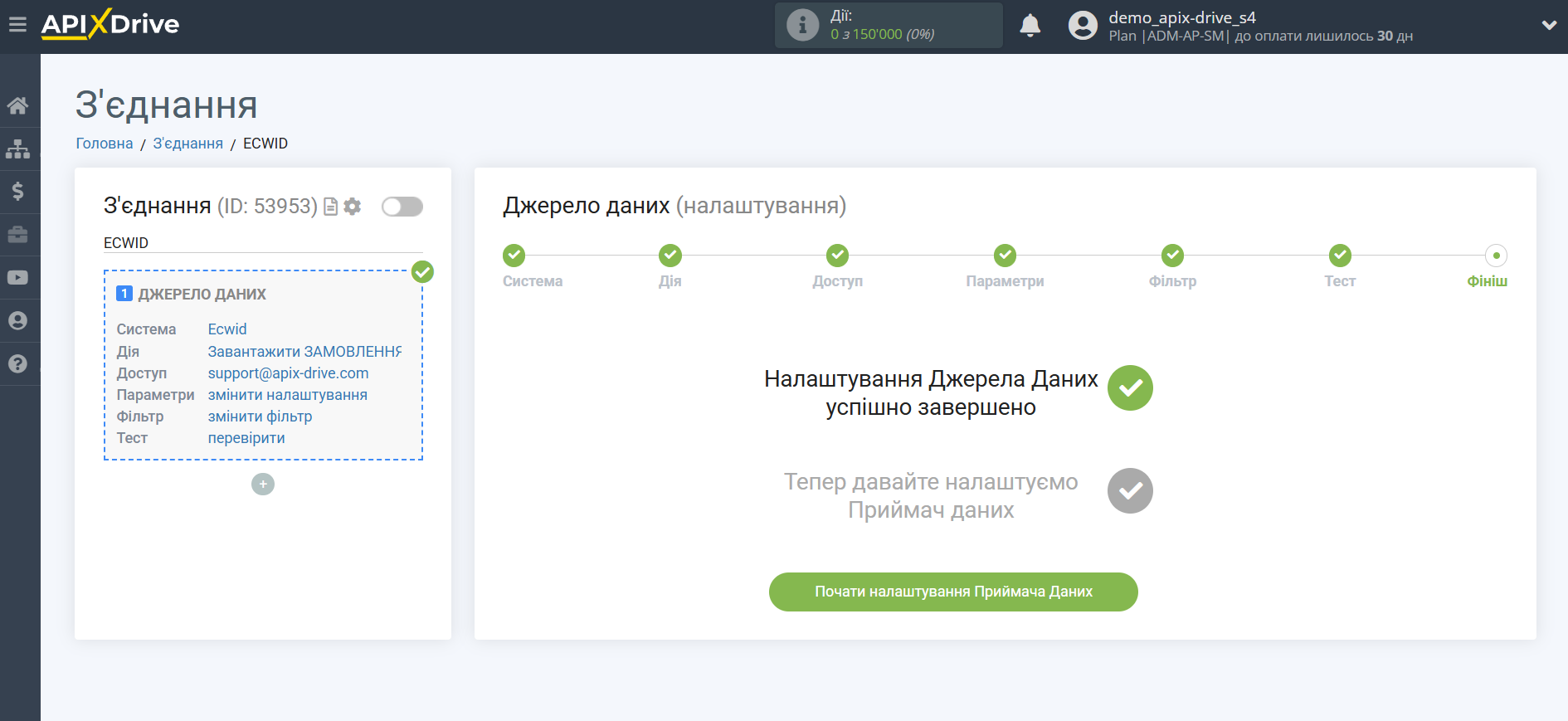Налаштування Ecwid
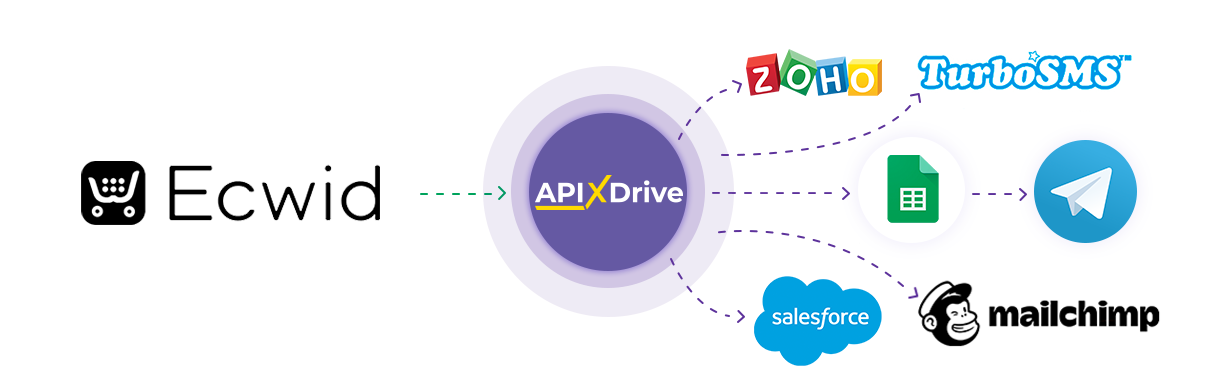
Інтеграція дозволяє завантажувати з Ecwid нових клієнтів, нові замовлення або отримувати замовлення за вибраним статусом, передаючи дані в інші системи. Наприклад, ви можете передавати нові замовлення в CRM або Google Sheets і надсилати їх у вигляді сповіщень собі або в групу менеджерів. Ще ви можете надсилати дані до сервісу SMS або Email-розсилок. Це дозволить максимально автоматизувати взаємодію Ecwid з іншими сервісами та системами.
Давайте пройдемо весь етап налаштування Ecwid разом!
Навігація:
1. Які дані можна отримати з Ecwid?
2. Як підключити акаунт Ecwid до ApiX-Drive?
3. Приклад даних на нове замовлення.
Для того, щоб почати налаштування нового з'єднання натисніть "Створити з'єднання".

Виберіть систему як джерело даних. В даному випадку необхідно вказати Ecwid.
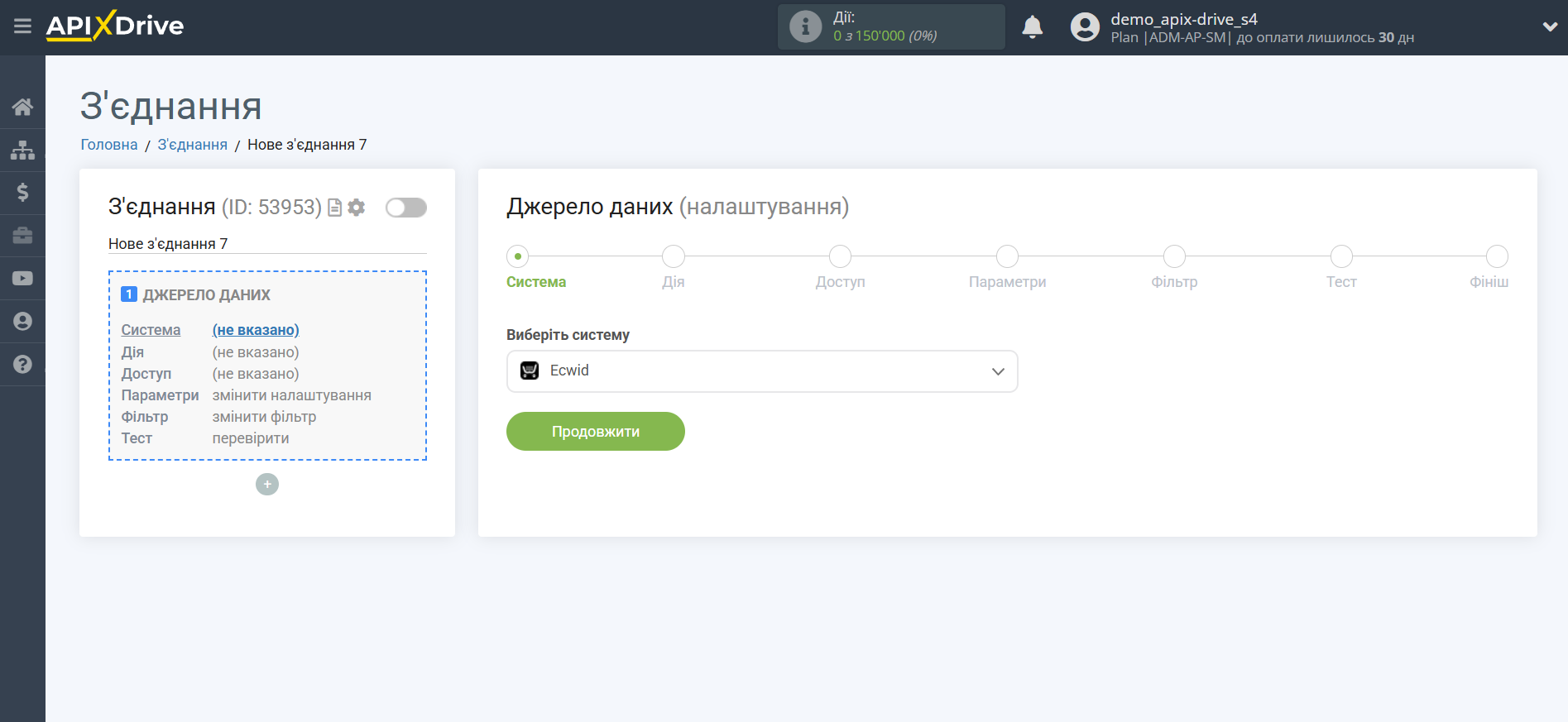
Далі необхідно вказати дію, наприклад, "Завантажити ЗАМОВЛЕННЯ (нові)".
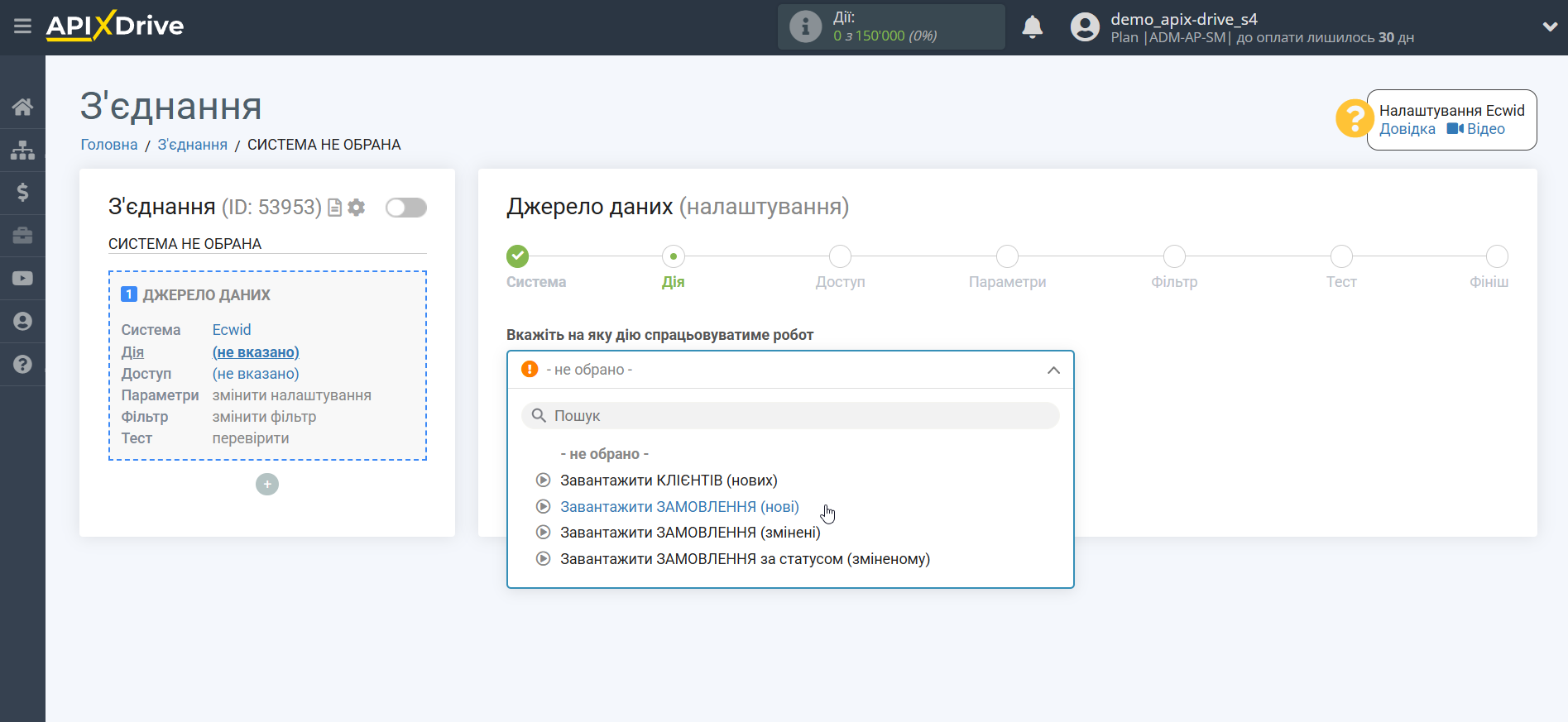
- Завантажити КЛІЄНТІВ (нових) - з Ecwid будуть вивантажуватися нові клієнти, які з'являться після налаштування з'єднання і запуску автооновлення.
- Завантажити ЗАМОВЛЕННЯ (нові) - з Ecwid будуть вивантажуватися нові замовлення, які з'являться після налаштування з'єднання і запуску автооновлення.
- Завантажити ЗАМОВЛЕННЯ (змінені) - з Ecwid будуть вивантажуватись всі замовлення, в яких будуть якісь зміни після налаштування з'єднання та запуску автооновлення.
- Завантажити ЗАМОВЛЕННЯ за статусом (зміненим) - з Ecwid будуть вивантажуватися нові замовлення у вибраному статусі, які з'являться в ньому після налаштування з'єднання та запуску автооновлення.
Наступний крок - вибір акаунта Ecwid, з якого відбуватиметься вивантаження даних.
Якщо немає підключених акаунтів до системи, натисніть "Підключити акаунт".
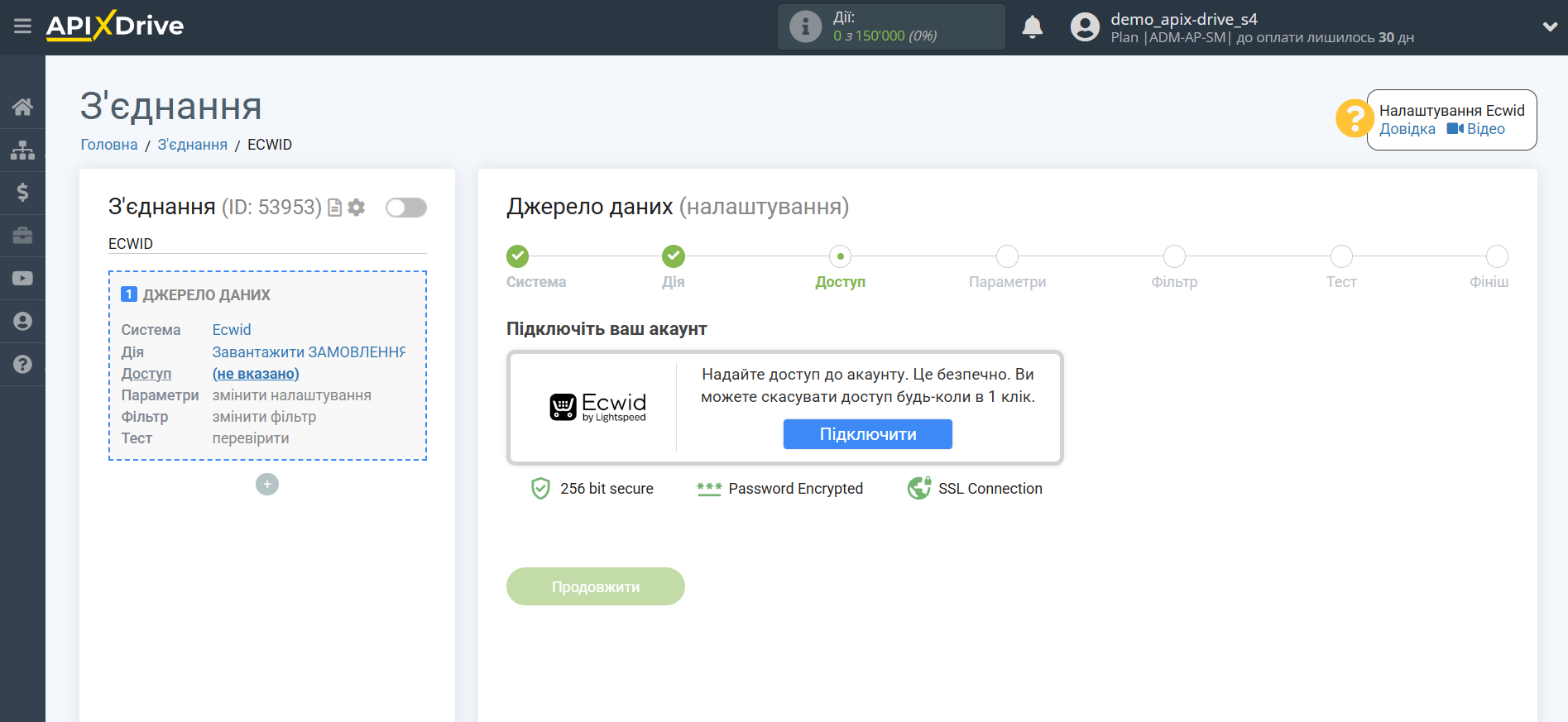
Вкажіть ваш логін та пароль до особистого кабінету Ecwid.
Після цього відбудеться перезавантаження сторінки і збережений акаунт автоматично буде обраний.
Якщо цього не сталося, виберіть створений акаунт у списку.
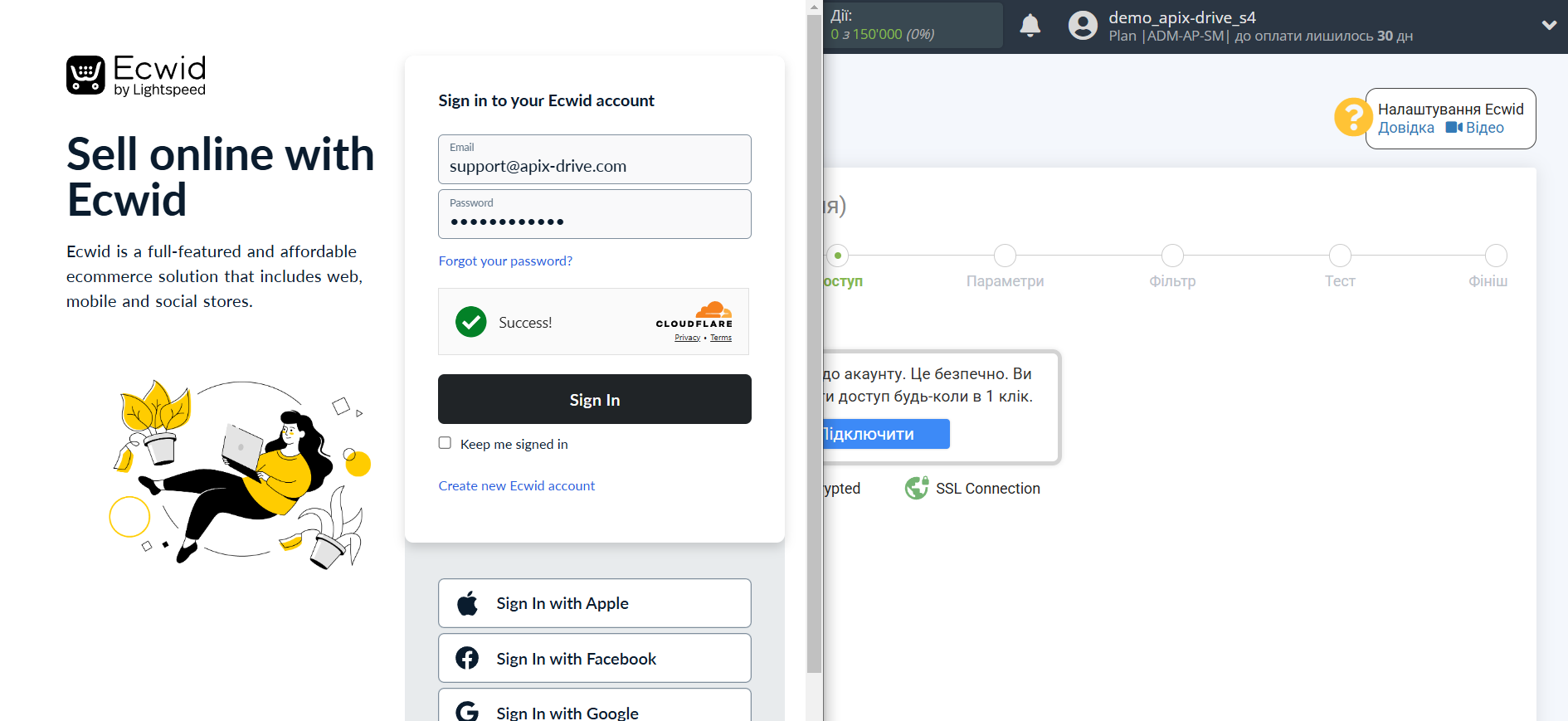
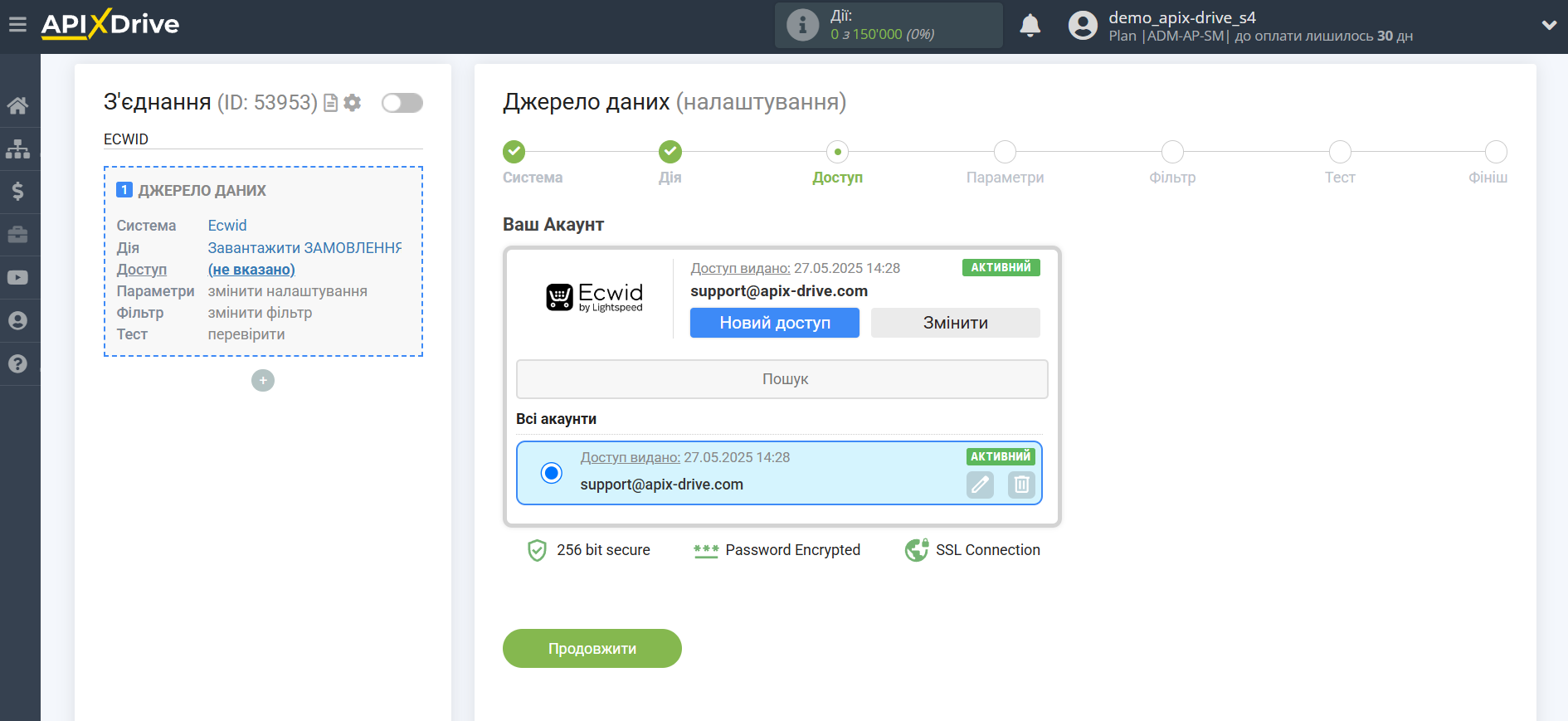
Якщо налаштування для вибраної дії не передбачено, клацніть "Продовжити".
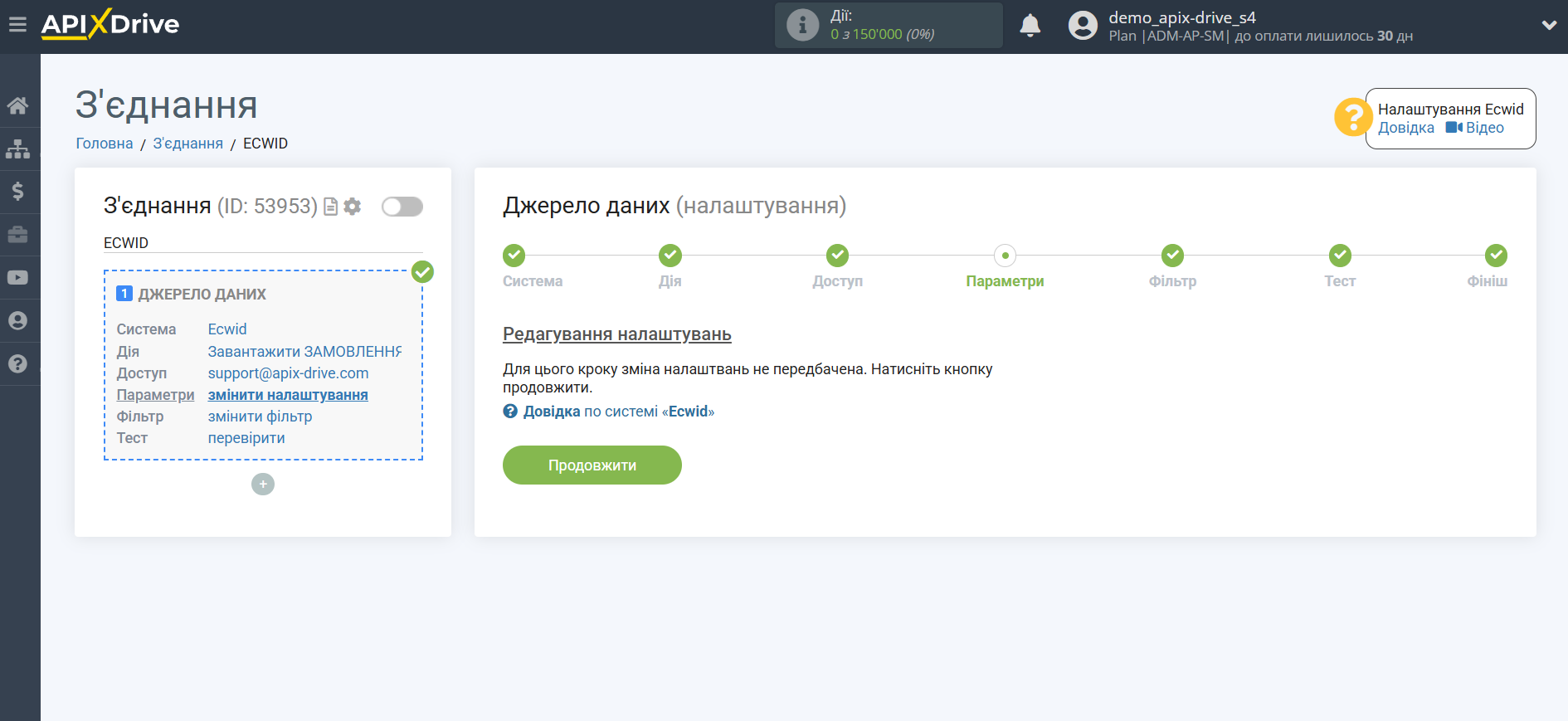
Якщо необхідно, ви можете налаштувати Фільтр даних, або клацнути "Продовжити", щоб пропустити цей крок.
Для того щоб дізнатися як налаштовується Фільтр даних перейдіть за посиланням: https://apix-drive.com/ua/help/filtr-danyh
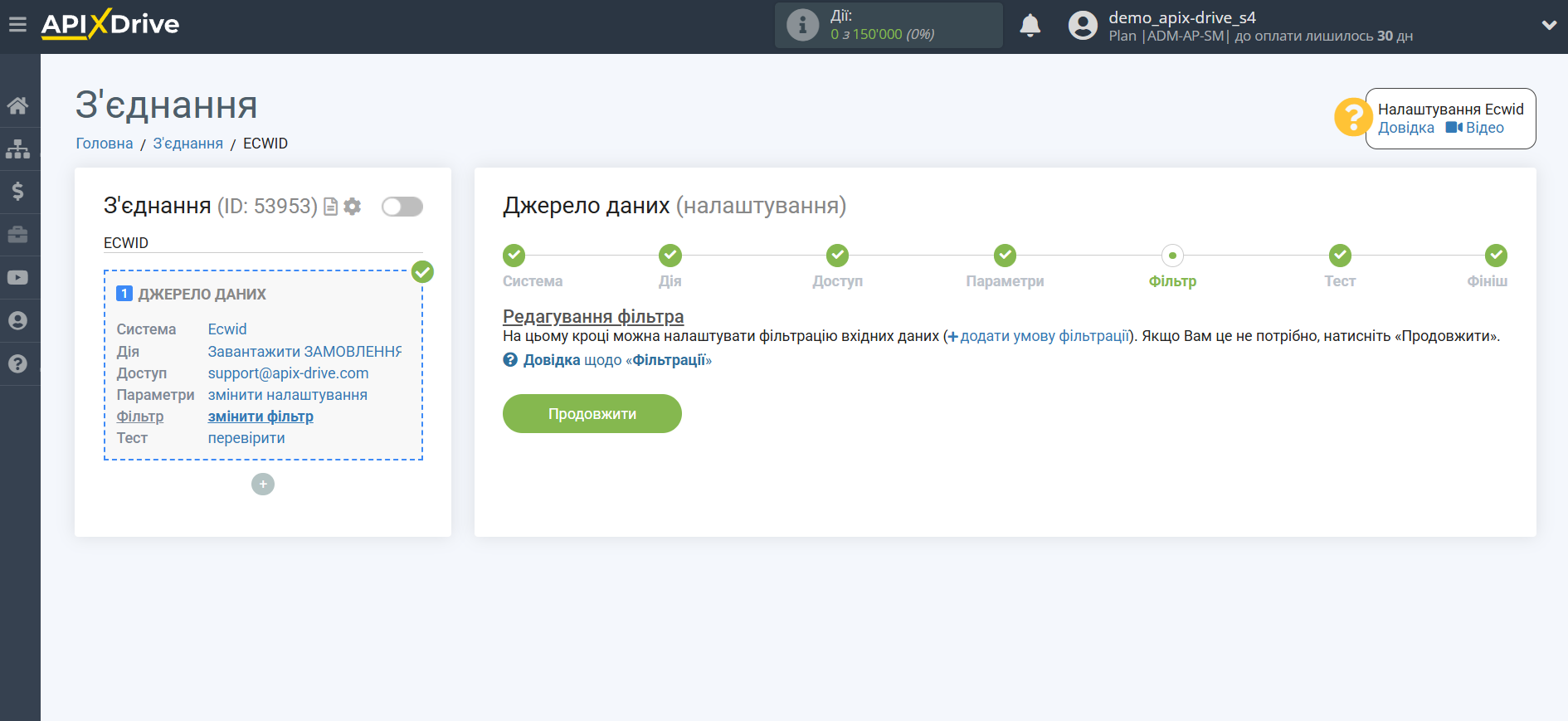
Тепер Ви можете побачити тестові дані.
Якщо тестові дані не з'явилися автоматично - натисніть "Завантажити тестові дані з Ecwid" або спробуйте згенерувати тестові дані в Ecwid, виконавши дію, яку ви вказали в налаштуваннях. В даному випадку потрібно створити нове замовлення.
Якщо вас все влаштовує - натисніть "Далі".
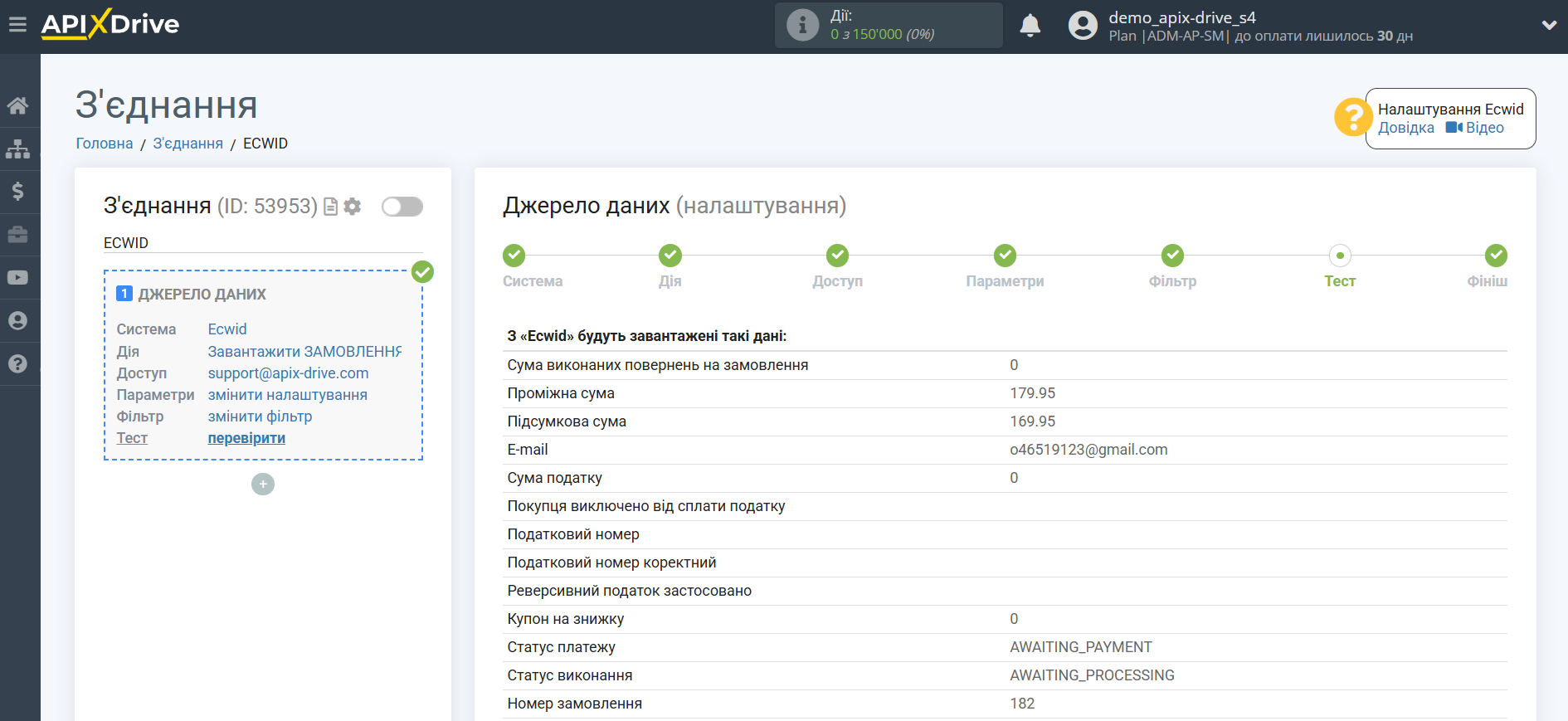
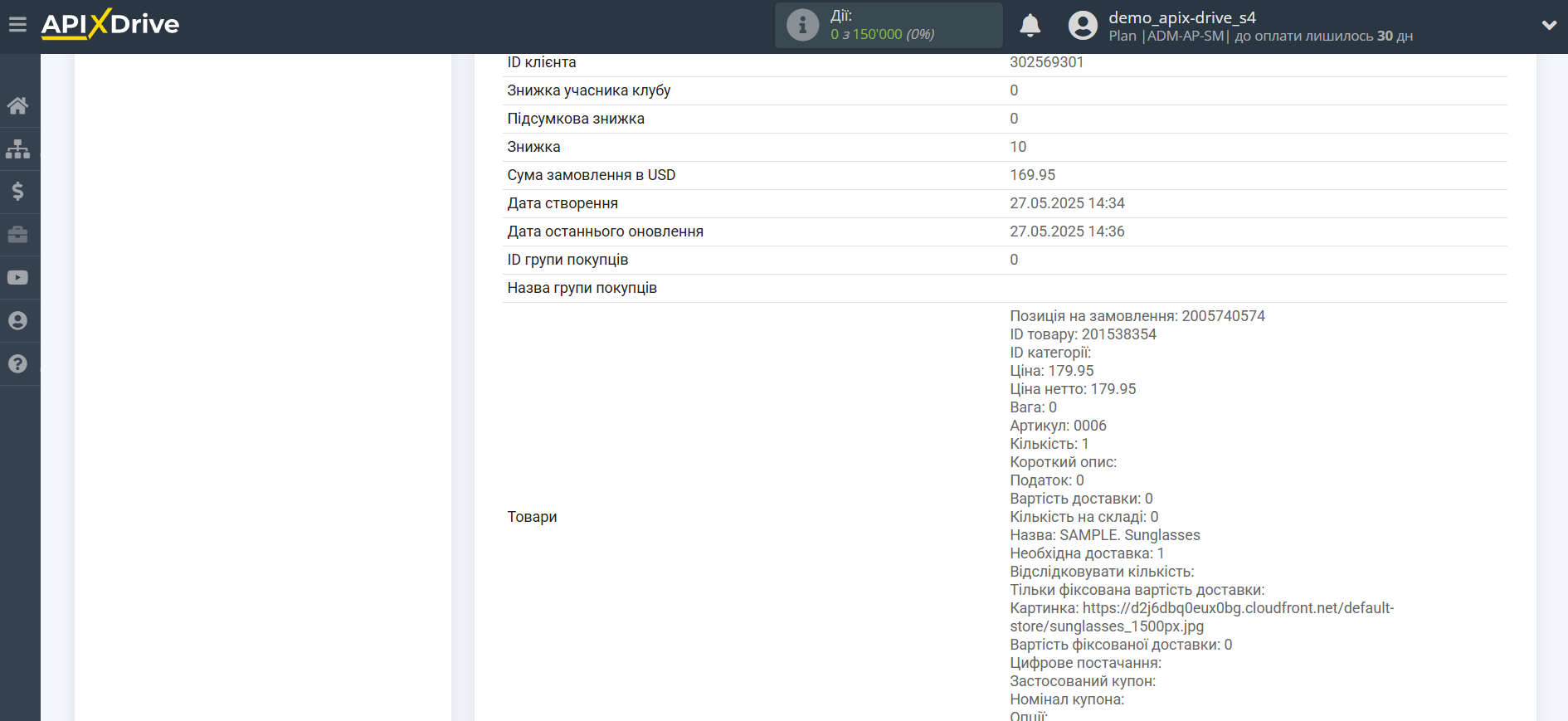
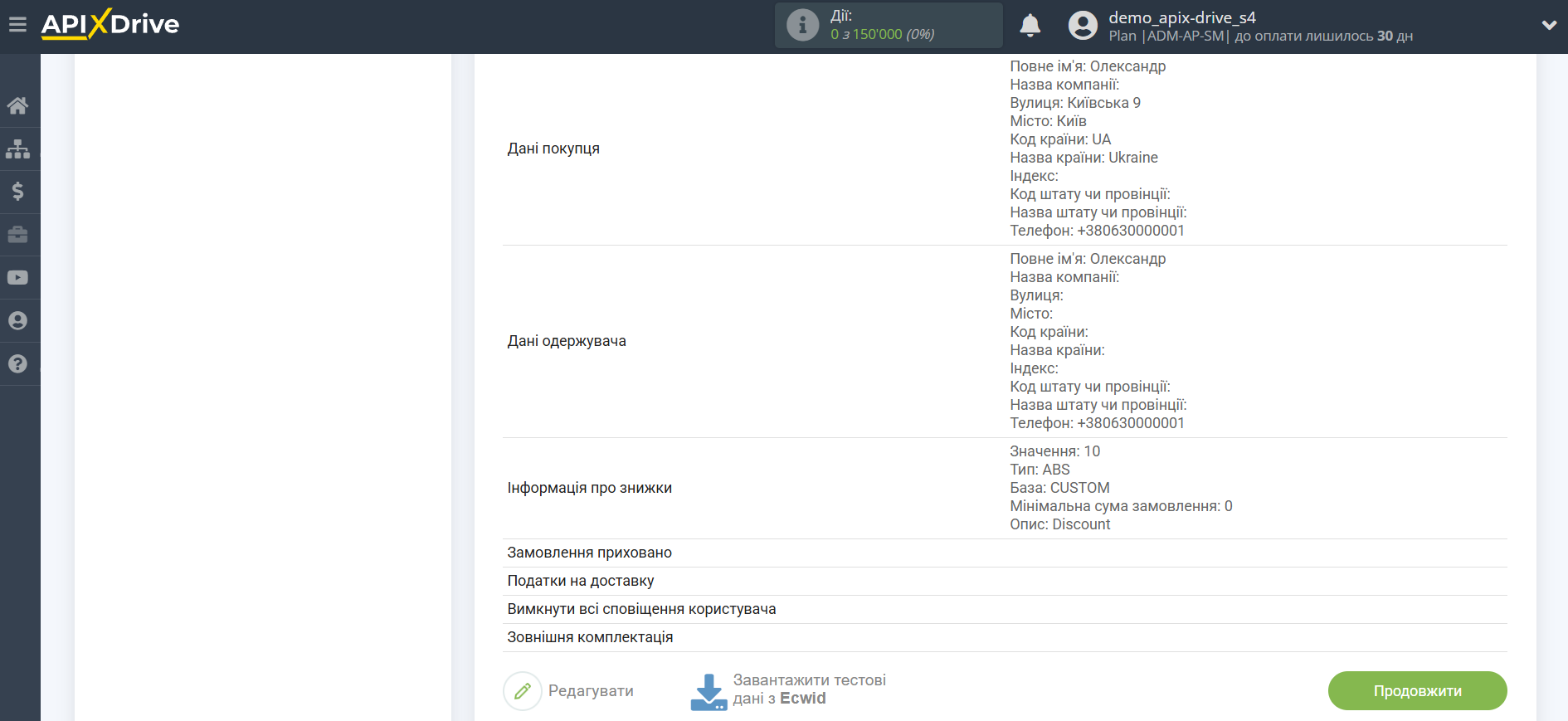
На цьому все налаштування джерела даних завершено! Бачите, як все просто!?
Тепер можна розпочати налаштування системи приймача даних.
Для цього проведіть налаштування самостійно або перейдіть до розділу "Налаштування сервісів", знайдіть необхідний вам сервіс як приймач даних і дотримуйтесь рекомендацій щодо налаштування.
Успіхів!